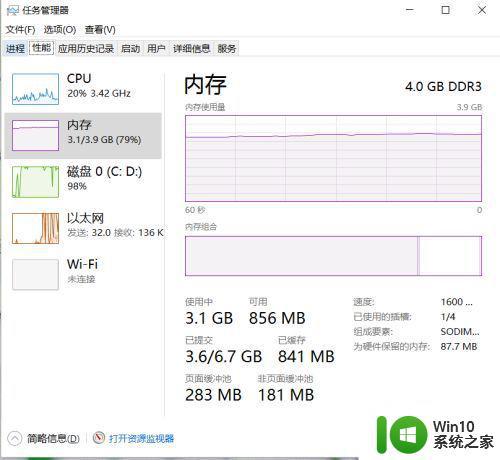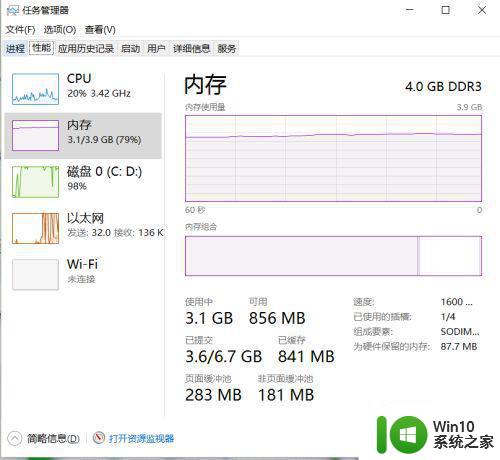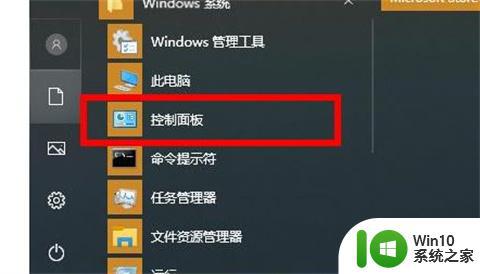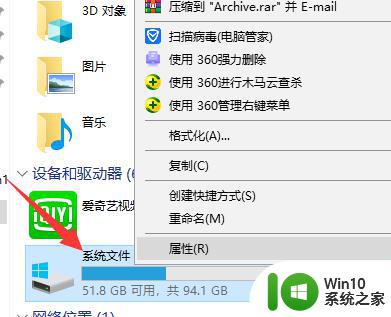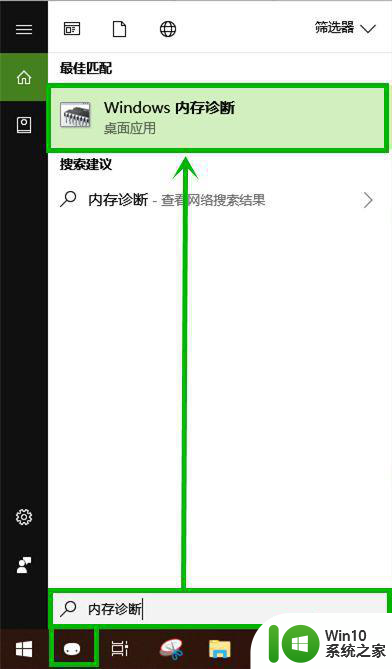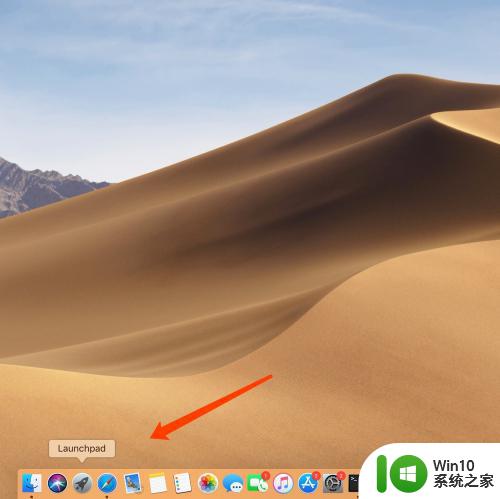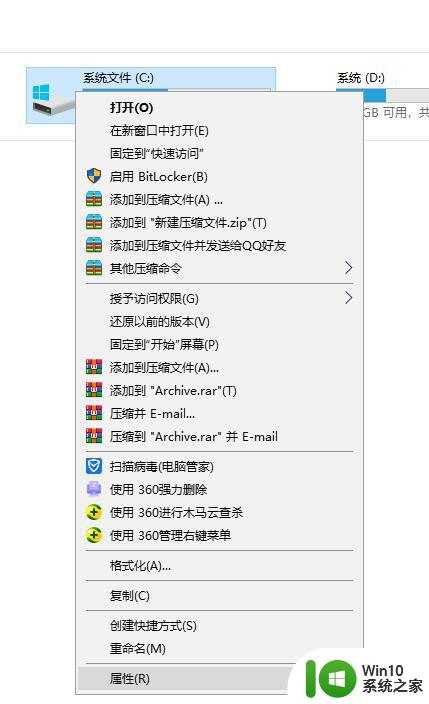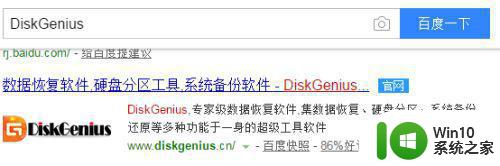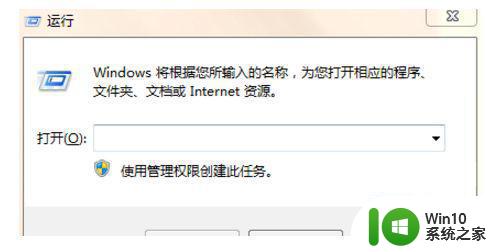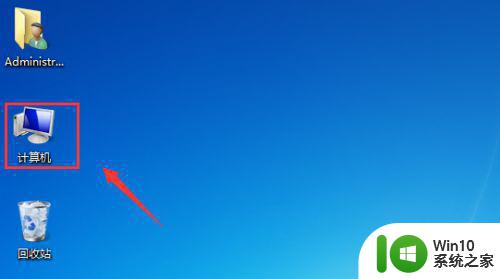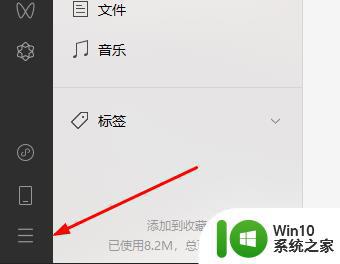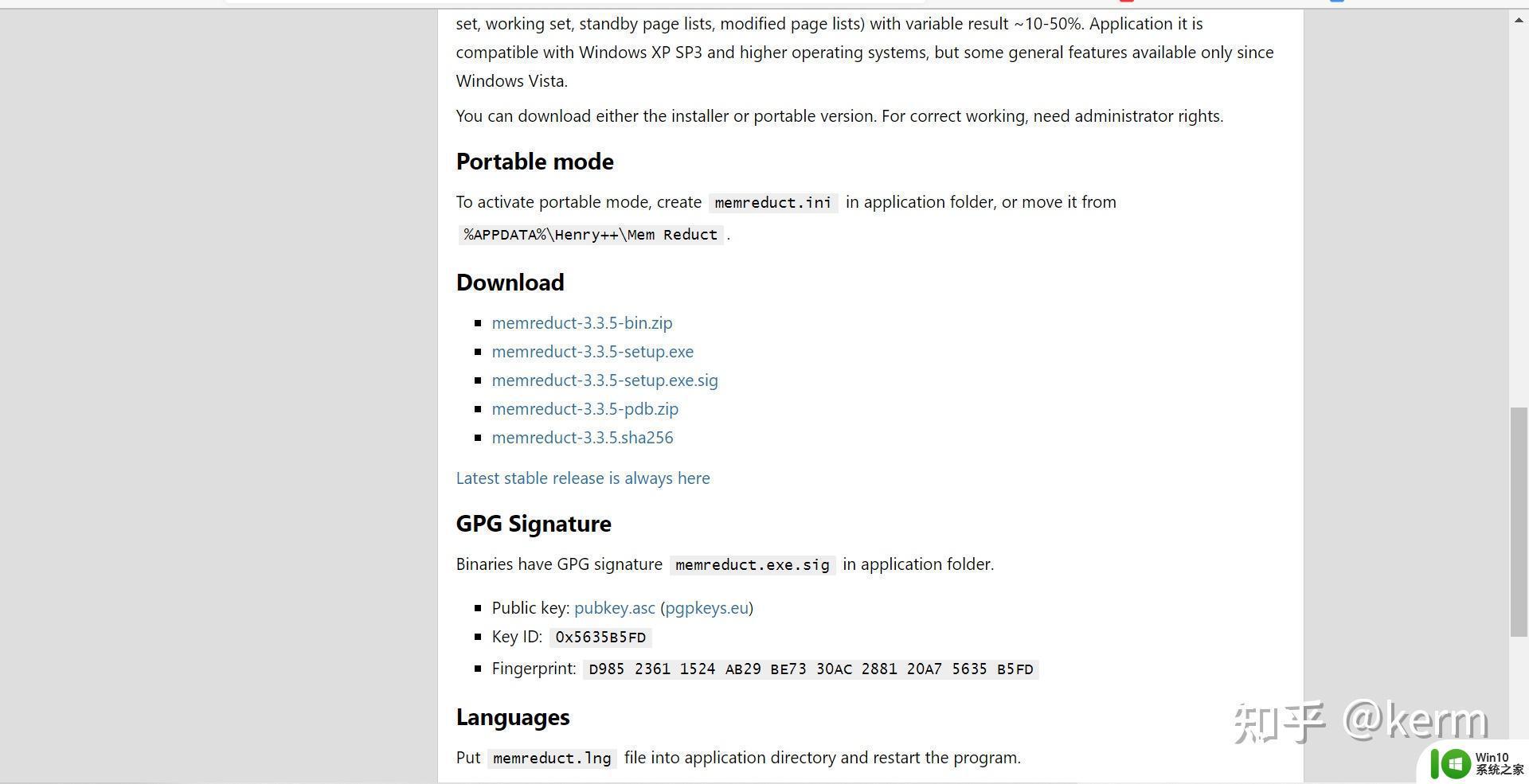运行内存不足怎么清理 怎么清理电脑运行内存
更新时间:2023-01-26 08:24:45作者:cblsl
我们在使用电脑时,要是打开了很多程序之后就会很卡,运行卡顿的话就是运行内存不足导致的,就需要清理运行内存,那么怎么清理电脑运行内存呢,很简单就需要把一些没用的程序给结束掉,下面小编给大家分享清理电脑运行内存的方法。
解决方法:
1、右键打开任务栏,在菜单列表中选择启动任务管理器。
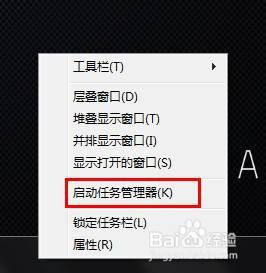
2、在任务管理器进程窗口,选择具体进程后,点击【结束进程】。
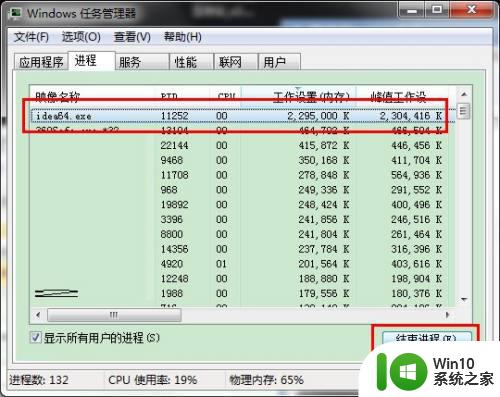
3、在弹出的确认退出进程窗口,点击【结束进程】,即可释放内存空间。
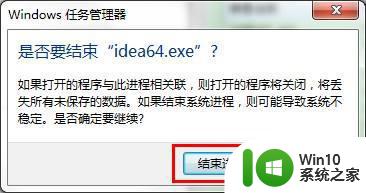
以上就是清理电脑运行内存的方法,同样遇到了内存不足的话,可以按上面的方法来进行清理。